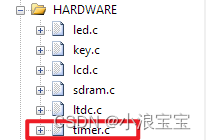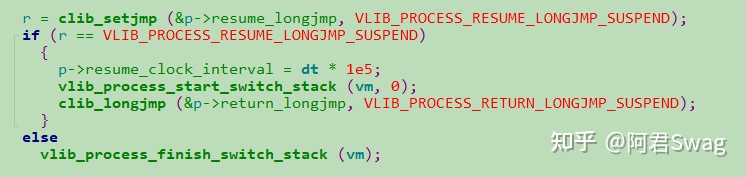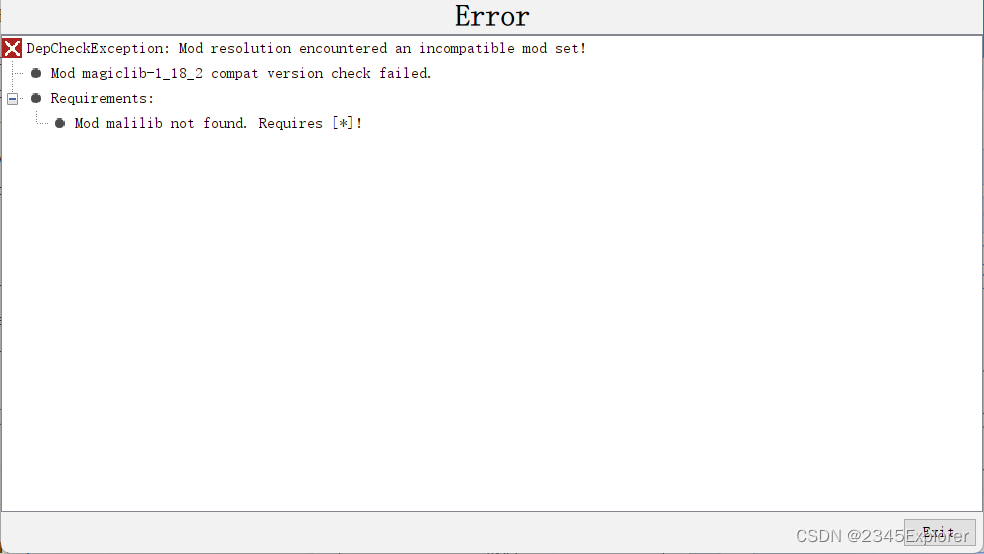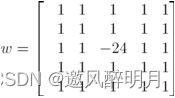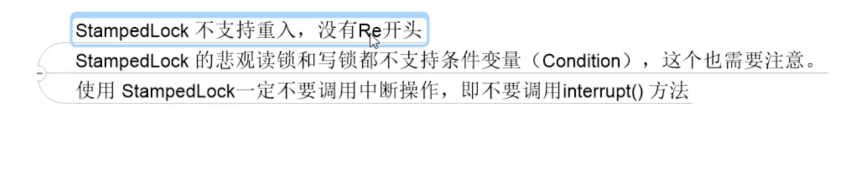文章目录
- 移动WEB开发之流式布局
- 1 移动端基础
- 1.1 浏览器现状
- 1.2 手机屏幕现状
- 1.3 移动端调试方法
- 2 视口
- 2.1 布局视口 layout viewport
- 2.2 视觉视口 visual viewport
- 2.3 理想视口 ideal viewport
- 2.4 meta视口标签
- 3 二倍图
- 3.1 物理像素&物理像素比
- 3.2 多倍图
- 3.3 背景缩放 background-size
- 4 移动端开发选择
- 4.1 单独移动端页面(主流)
- 4.2 响应式兼容PC移动端
- 5 移动端常见布局
- 5.1 流式布局(百分比布局)
移动WEB开发之流式布局
1 移动端基础
1.1 浏览器现状
国内的UC和QQ,百度等手机浏览器都是根据Webkit修改过来的内核,国内尚无自主研发的内核,就像国内的手机操作系统都是基于Android修改开发的一样。
总结:兼容移动端主流浏览器,处理Webkitr内核浏览器即可。

1.2 手机屏幕现状
- 移动端设备屏幕尺寸非常多,碎片化严重。
- Android设备有多种分辨率:480x800,480x854,540x960,720x1280,1080x1920等,还有传说中的2K,4k屏。
- 近年来iPhone的碎片化也加剧了,其设备的主要分辨率有:640x960,640x1136,750x1334,1242x2208等。
- 作为开发者无需关注这些分辨率,因为我们常用的尺寸单位是px。
注:作为前端开发,不建议大家去纠结
dp,dpi,pt,ppi等单位.

1.3 移动端调试方法
- Chrome DevTools(谷歌浏览器)的模拟手机调试
- 搭建本地web服务器,手机和服务器个局域网内,通过手机访问服务器
- 使用外网服务器,直接IP或域名访问

2 视口
视口(viewport)就是浏览器显示页面内容的屏幕区域。视口可以分为布局视口、视觉视口和理想视口
2.1 布局视口 layout viewport
- 一般移动设备的浏览器都默认设置了一个布局视口,用于解决早期的PC端页面在手机上显示的问题。
- iOS, Android:基本都将这个视口分辨率设置为980px,所以PC上的网页大多都能在手机上呈现,只不过元素看上去很小,一般默认可以通过手动缩放网页。

2.2 视觉视口 visual viewport
- 字面意思,它是用户正在看到的网站的区域。注意:是网站的区域。
- 我们可以通过缩放去操作视觉视口,但不会影响布局视口,布局视口仍保持原来的宽度。

2.3 理想视口 ideal viewport
- 为了使网站在移动端有最理想的浏览和阅读宽度而设定
- 理想视口,对设备来讲,是最理想的视口尺寸
- 需要手动添写meta视口标签通知浏览器操作
- meta视口标签的主要目的:布局视口的宽度应该与理想视口的宽度一致,简单理解就是设备有多宽,我们布局的视口就多宽
2.4 meta视口标签
<meta name="viewport" content="width=device-width, user-scalable=no, initial-scale=1.0, maximum-scale=1.0, minimum-scale=1.0">

标准的viewport设置
- 视口宽度和设备保持致
- 视口的默认缩放比例1.0
- 不允许用户自行缩放
- 最大允许的缩放比例1.0
- 最小允许的缩放比例1.0
3 二倍图
3.1 物理像素&物理像素比
- 物理像素点指的是屏幕显示的最小颗粒,是物理真实存在的。这是厂商在出厂时就设置好了,比如苹果6/7/8是750*1334
- 我们开发时候的1px不是一定等于1个物理像素的(对于电脑端是1:1的关系)
- PC端页面,1个px等于1个物理像素的,但是移动端就不尽相同
- 一个px的能显示的物理像素点的个数,称为物理像素比或屏幕像素比

- PC端和早前的手机屏幕/普通手机屏幕:1CSS像素=1物理像素的
- Retina(视网膜屏幕)是一种显示技术,可以将把更多的物理像素点压缩至一块屏幕里从而达到更高的分辨率,并提高屏幕显示的细腻程度。

3.2 多倍图
- 对于一张50px*50px的图片,在手机Retina屏中打开,按照刚才的物理像素比会放大倍数,这样会造成图片模糊
- 在标准的viewport设置中,使用倍图来提高图片质量,解决在高清设备中的模糊问题
- 例子:我们需要一个50 *50像素(css像素)的图片,如果把50 * 50的图片直接放到我们的iphone8里面会放大2倍变成100 *100就会模糊,我们采取的是放一个100 *100图片然后手动的把这个图片缩小为50 * 50(css像素),这样手机在自动放大后就会显示为100 * 100像素的图片,就和原始图片一样,我们准备的图片比我们实际需要的大小大2倍,这就方式就是2倍图
- 通常使用二倍图,因为iPhone6/7/8的影响,但是现在还存在3倍图4倍图的情况,这个看实际开发公司需求
- 背景图片注意缩放问题

3.3 背景缩放 background-size
background-size属性规定背景图像的尺寸
background-size:背景图片宽度 背景图片高度;
只写一个参数表示的是高度,宽度会自动等比例缩放
- 单位:长度 | 百分比 | cover |contain;
- cover:把背景图像扩展至足够大,以使背景图像完全覆盖背景区域。
- contain:把图像图像扩展至最大尺寸,以使其宽度和高度完全适应内容区域
/* background-size: 图片的宽度 图片的高度; */
background-size: 500px 200px;
/* 1.只写一个参数 肯定是宽度 高度省略了 会等比例缩放 */
background-size: 500px;
/* 2. 里面的单位可以跟% 相对于父盒子来说的 */
background-size: 50%;
/* 3. cover 等比例拉伸 要完全覆盖div盒子 可能有部分背景图片显示不全 */
background-size: cover;
/* 4. contain 高度和宽度等比例拉伸 当宽度 或者高度 铺满div盒子就不再进行拉伸了 可能有部分空白区域 */
background-size: contain;
为了使用二倍图的背景图片,我们可以使用下面写法:
<style>
/* 1. 我们有一个 50 * 50的盒子需要一个背景图片,但是根据分析这个图片还是要准备2倍, 100*100 */
/* 2. 我们需要把这个图片缩放一半,也就是 50*50 background-size*/
div {
width: 50px;
height: 50px;
border: 1px solid red;
background: url(images/apple100.jpg) no-repeat;
background-size: 50% 50%;
}
</style>
4 移动端开发选择
4.1 单独移动端页面(主流)
通常情况下,网址域名前面加**m(mobile)**可以打开移动端。通过判断设备,如果是移动设备打开,则跳到移动端页面。
技术选型
- 流式布局(百分比布局)
- flex弹性布局(强烈推荐)
- less+rem+媒体查询布局
- 混合布局

4.2 响应式兼容PC移动端
三星电子官网:www.samsung.com/cn/,通过判断屏幕宽度来改变样式,以适应不同终端。
缺点:制作麻烦,需要花很大精力去调兼容性问题
技术选型
- 媒体查询
- bootstarp
5 移动端常见布局

5.1 流式布局(百分比布局)
- 流式布局,就是百分比布局,也称非固定像素布局。
- 通过盒子的宽度设置成百分比来根据屏幕的宽度来进行伸缩,不受固定像素的限制,内容向两侧填充。
- 流式布局方式是移动web开发使用的比较常见的布局方式
- max-width:最大宽度(max-height)
- min-width:最小宽度(min-height)

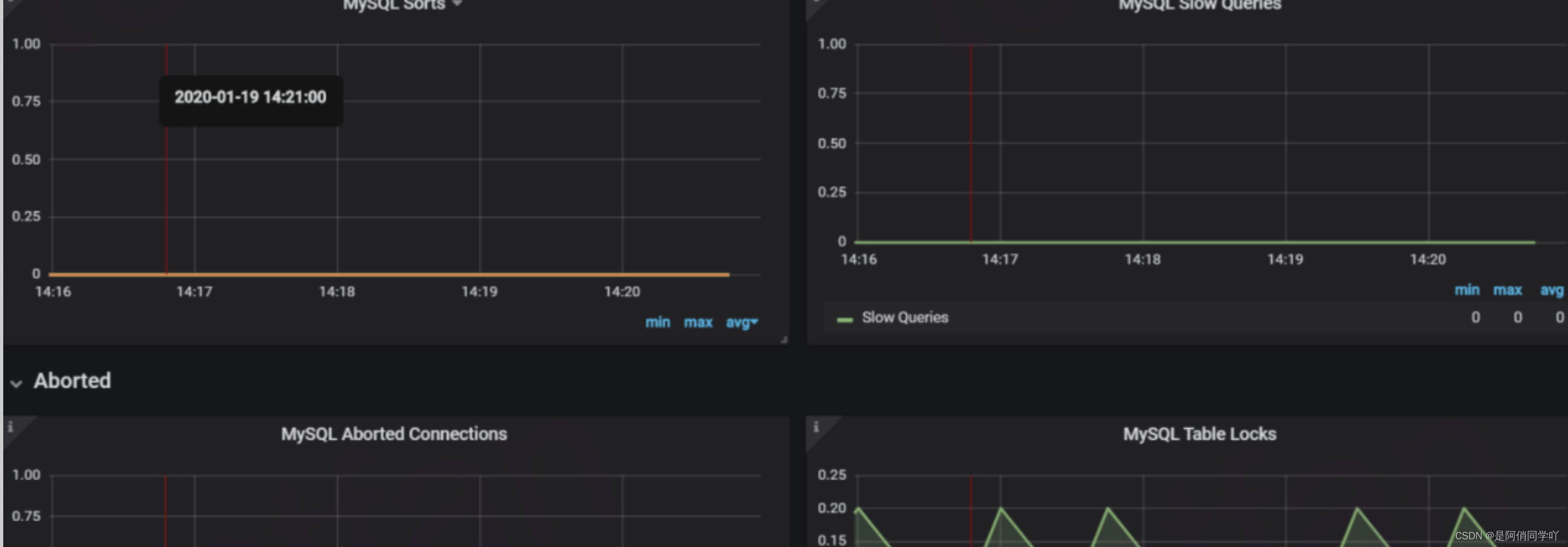
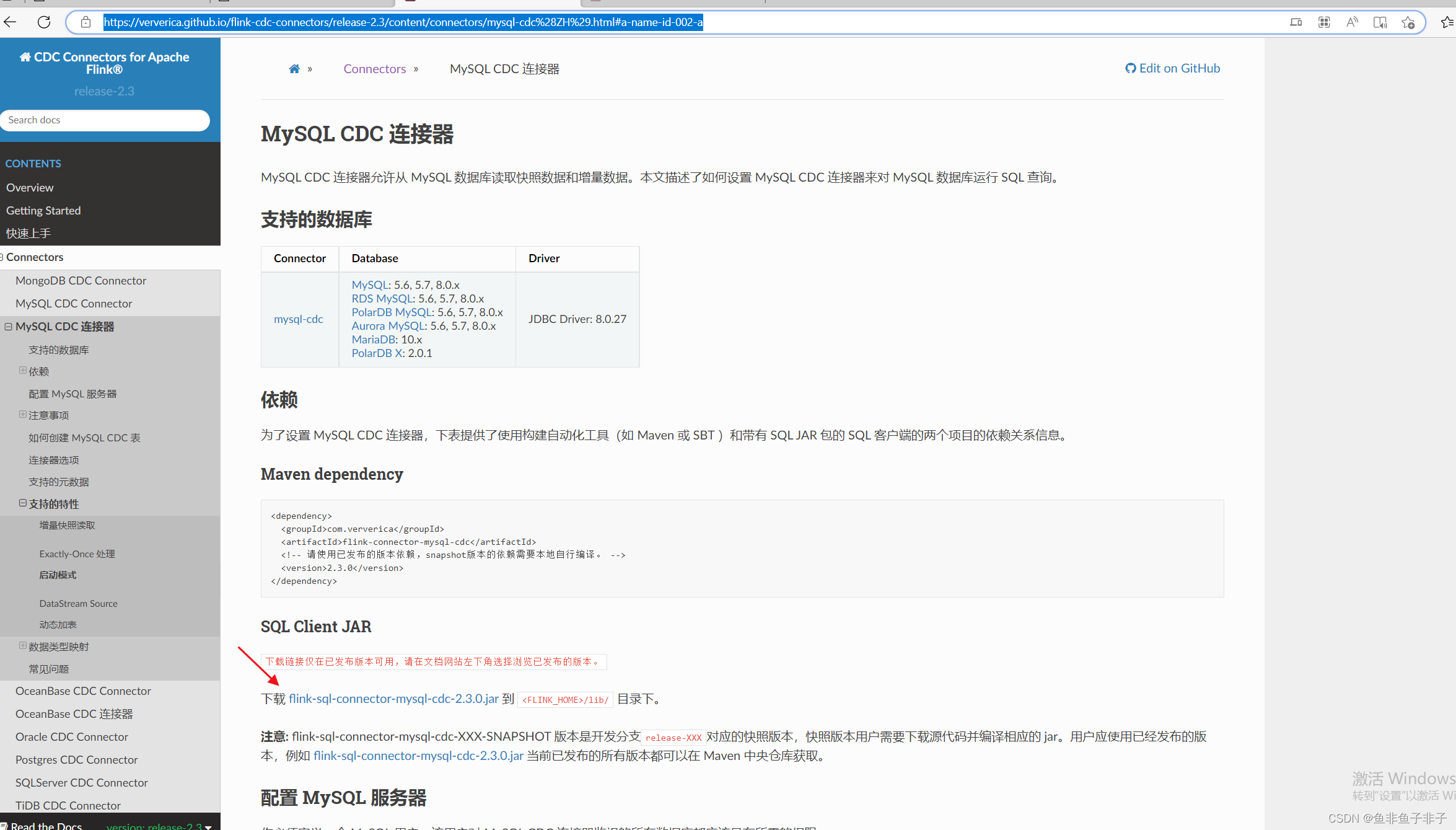

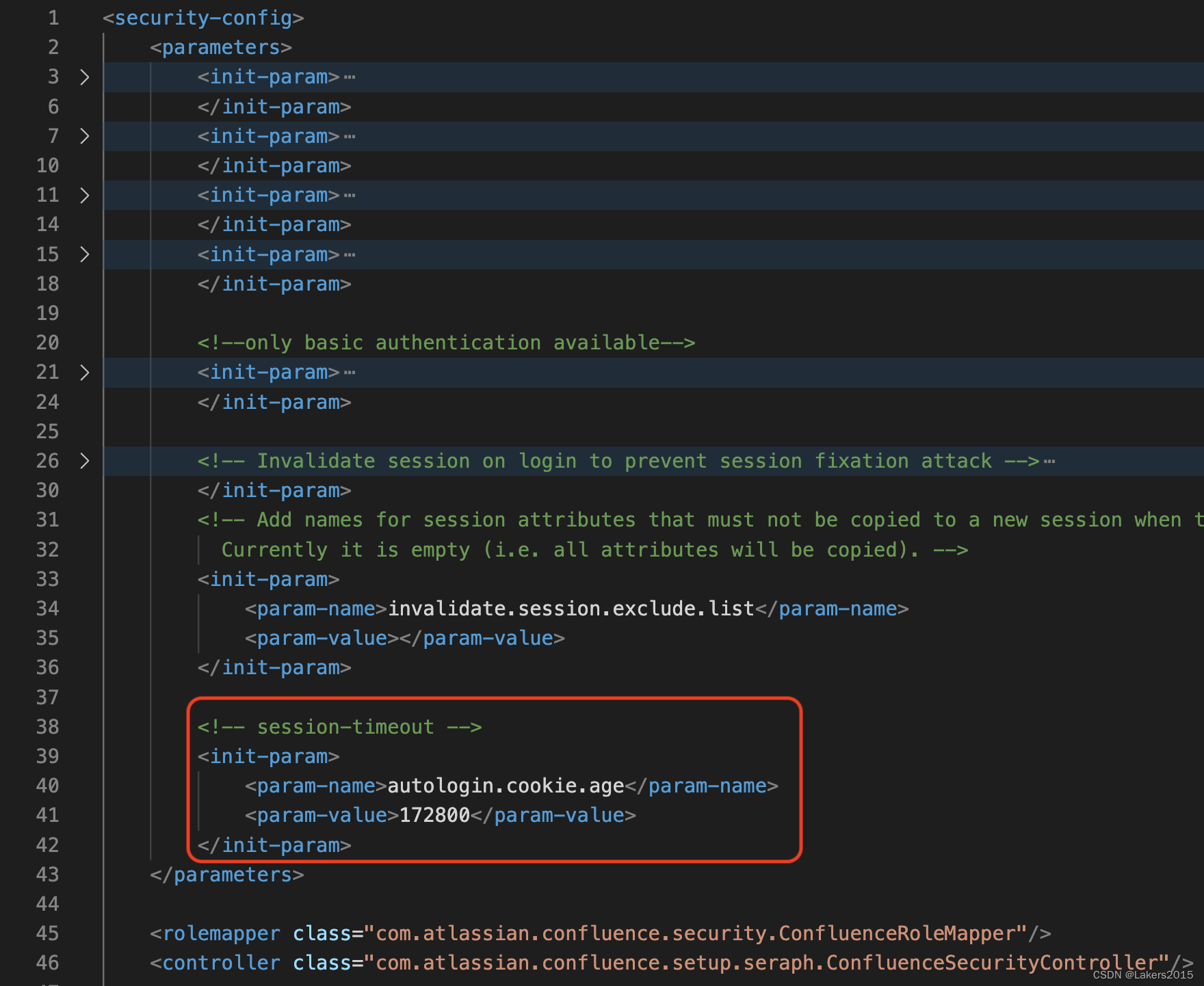
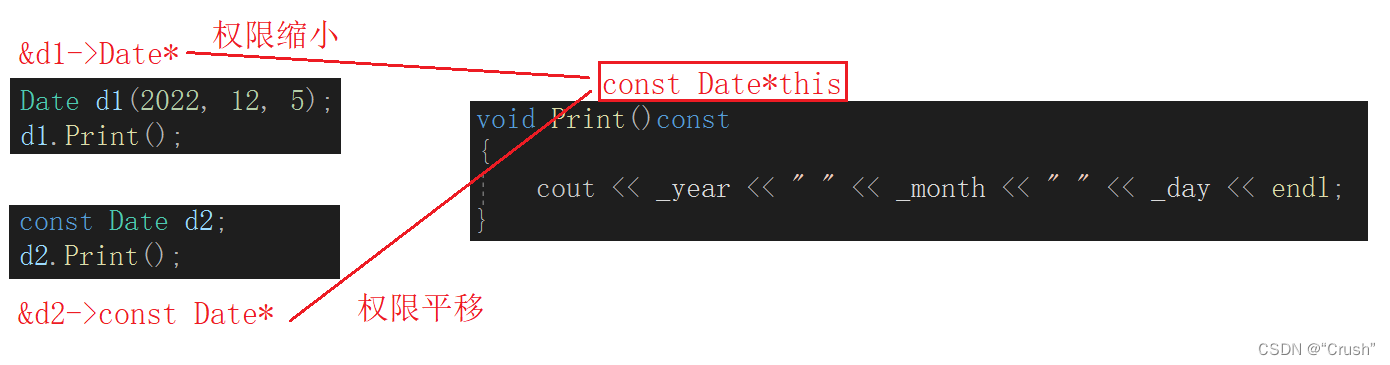


![[论文阅读] SqueezeSeg V1](https://img-blog.csdnimg.cn/b6c8f3c4bbe64aad88f9089dbdd848a5.png?x-oss-process=image/watermark,type_d3F5LXplbmhlaQ,shadow_50,text_Q1NETiBAd29sZl9raW5nXzU4Ng==,size_17,color_FFFFFF,t_70,g_se,x_16)